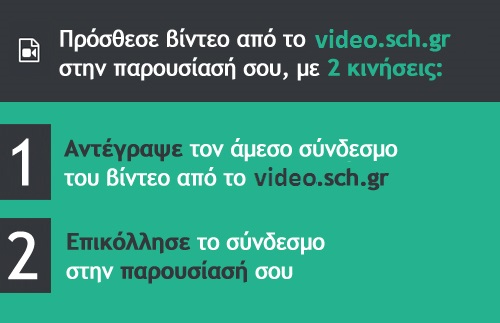Πώς να πραγματοποιήσετε είσοδο (login) στην υπηρεσία
Απάντηση:
Στο μενού πάνω δεξιά επιλέγετε «Είσοδος». Στη σελίδα που οδηγείστε εισάγετε το όνομα χρήστη και το συνθηματικό που έχετε λάβει, κατά την εγγραφή σας στην υπηρεσία.
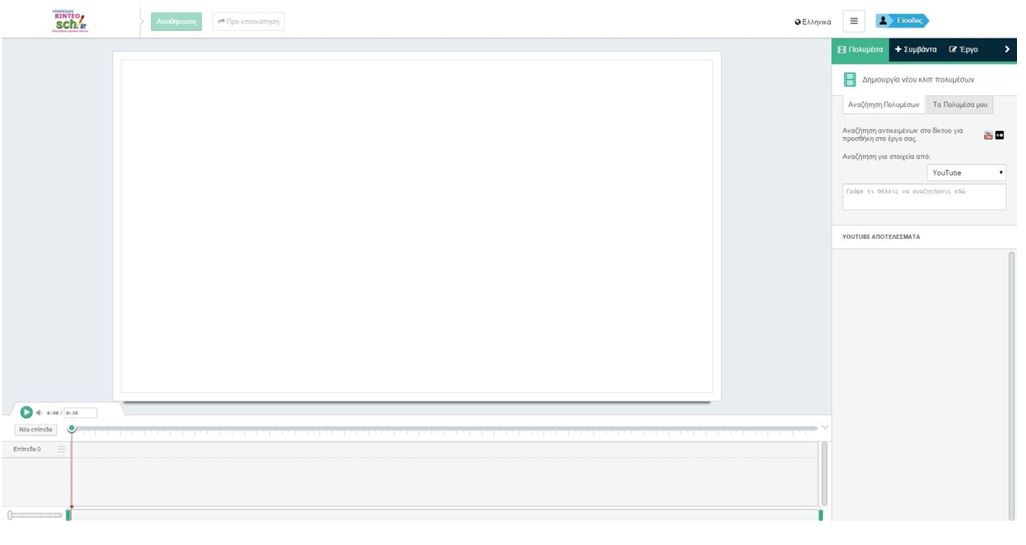
Πώς να προβάλετε μια πολυμεσική παρουσίαση
Απάντηση:
Οι πολυμεσικές παρουσίασεις που δημοσιεύονται, προβάλλονται στην ιστοσελίδα της υπηρεσίας Βίντεο κατ’ Απαίτηση. Συγκεκριμένα στο μενού «Παρουσιάσεις» μπορείτε να προβάλετε μια πολυμεσική παρουσίαση κάνοντας κλικ πάνω στο κουμπί «Αναπαραγωγή» στο κέντρο της μικρογραφίας της παρουσίασης ή αριστερά από την μπάρα του χρόνου της.
Πώς να δημιουργήσετε μια πολυμεσική παρουσίαση
Απάντηση:
Στο μενού δεξιά, επάνω από το όνομα χρήστη, στη λίστα που ανοίγει όταν τοποθετείτε το δείκτη του ποντικιού, επιλέξτε «Νέο». Για να μπορέσετε να αποθηκεύσετε μια πολυμεσική παρουσίαση που δημιουργήσατε, θα πρέπει να έχετε πραγματοποιήσει είσοδο στην υπηρεσία
Κατά την αποθήκευση θα πρέπει να δώσετε τον τίτλο, περιγραφή, ετικέτες και μικρογραφία.
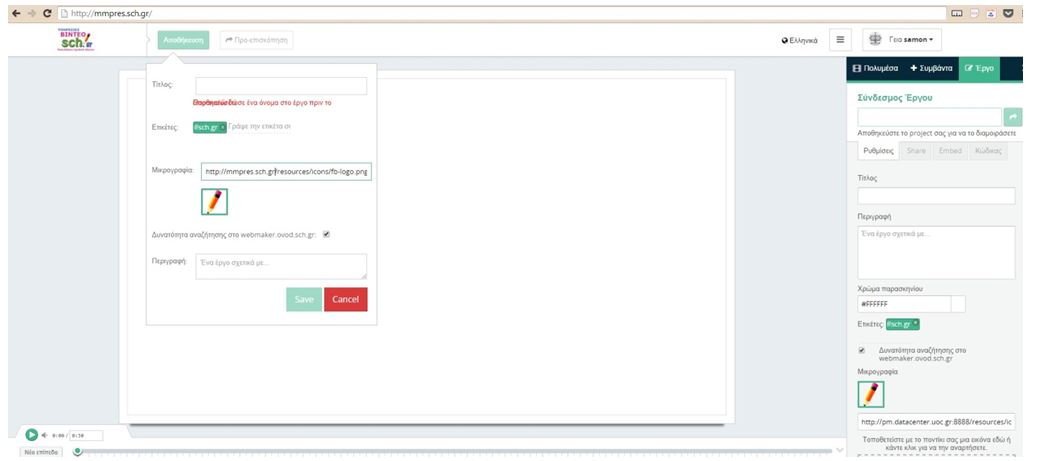
- από την εργαλειοθήκη δεξιά επιλέγετε την καρτέλα «Έργο» και στη συνέχεια «Ρυθμίσεις»
- επιλέγοντας «Αποθήκευση» πάνω και αριστερά στο μενού.
Αν θέλετε να μεταφορτώσετε δική σας μικρογραφία πρέπει να επιλέξετε τον πρώτο τρόπο. Σε αυτή την περίπτωση θα πρέπει να κάνετε «Αποθήκευση» αργότερα όπως περιγράφεται παραπάνω, επιβεβαιώνοντας τις πληροφορίες που έχετε δώσει.
Στο κάτω μέρος της οθόνης βρίσκεται η περιοχή με τα επίπεδα της παρουσίασής σας. Σε κάθε επίπεδο, μπορείτε να προσθέτετε πολυμεσικό υλικό (βίντεο, εικόνες, κείμενο κ.α.). Προκειμένου να πετύχετε την αναπαραγωγή περισσότερων του ενός πολυμεσικών στοιχείων ταυτόχρονα, (λχ δύο βίντεο ή βίντεο και εικόνες να παίζουν ταυτόχρονα κατά την αναπαραγωγή της παρουσίασης) θα πρέπει να προσθέσετε αντίστοιχο αριθμό επιπέδων. Αυτό επιτυγχάνεται από το κουμπί «Νέο επίπεδο», στα αριστερά της περιοχής. Οι λειτουργίες που μπορείτε να εκτελέσετε πάνω σε ένα επίπεδο είναι οι ακόλουθες:
- μετονομασία, πατώντας πάνω στο μολύβι ή πάνω στο όνομα του,
- διαγραφή, πατώντας πάνω στον κάδο ανακύκλωσης αριστερά από το όνομα του, ή
- αλλαγή της σειράς τους πατώντας τις τρεις παράλληλες παύλες και σέρνοντας το. Έτσι δημιουργείτε μια ιεραρχία από επίπεδα, με το πιο πάνω να εμφανίζεται μπροστά από τα υπόλοιπα.
Δείτε στην επόμενη ερώτηση πως μπορείτε να προσθέσετε στην πολυμεσική σας παρουσίαση βίντεο, ήχο, εικόνες κ.α.
Πώς να προσθέστε στην παρουσίασή σας εικόνες, ήχους και βίντεο
Απάντηση:
Μπορείτε να προσθέσετε πολυμεσικά στοιχεία (βίντεο, εικόνες, κείμενο κ.α.) στην παρουσίασή σας, από την εργαλειοθήκη που βρίσκεται δεξιά.
Ειδικότερα, για εικόνες πατάτε την καρτέλα «Συμβάντα» και από τα λίστα με τα εργαλεία επιλέγεται το «Εικόνα» μέσα στο όποιο μπορείτε να δώσετε το URL της εικόνας που θέλετε να προσθέσετε ή να σύρετε με το ποντίκι σας το αντίστοιχο αρχείο που θέλετε να ανεβάσετε στη διαγραμμισμένο κουτί και αυτό τοποθετείτε αυτόματα στο επίπεδο που είναι ενεργό.
Αντίστοιχα, για βίντεο και ήχο πατάτε την καρτέλα «Πολυμέσα» και μετά επιλέγετε «Τα Πολυμέσα μου», όπου μπορείτε να δώσετε το URL που αντιστοιχεί στο αρχείο βίντεο που επιθυμείτε να εισάγετε στην παρουσίασή σας. Οι πηγές από τις οποίες μπορείτε να αντλείτε βίντεο είναι οι ακόλουθες:
- η υπηρεσία Βίντεο κατ’ Απαίτηση του ΠΣΔ (ειδικότερα γι’ αυτό, δείτε την επόμενη ερώτηση)
- δημοφιλείς πλατφόρμές βίντεο, όπως το YouTube και το Vimeo
- το αποθετήριο της υπηρεσίας «Τα Αρχεία μου» του ΠΣΔ, αρκεί τα αρχεία βίντεο να είναι σε μορφή .mp4
- αποθετήρια τρίτων, αρκεί τα αρχεία βίντεο να είναι σε μορφή .mp4
Πατώντας το κουμπί «Δημιουργία πολυμέσου» το βίντεο προστίθεται στη γκαλερί των βίντεο που έχετε στη διάθεσή σας.
Πατώντας πάνω σε ένα βίντεο της γκαλερί, έχετε την δυνατότητα να το εισάγετε στο ενεργό επίπεδο της παρουσίασής σας. Όπως θα δούμε στη συνέχεια, έχετε τη δυνατότητα να επεξεργαστείτε όλα τα πολυμεσικά στοιχεία που προσθέτετε στην παρουσίασή σας, από την εργαλειοθήκη που βρίσκετε στα δεξιά, είτε από την καρτέλα «Πολυμέσα» είτε από την καρτέλα «Συμβάντα»
Πώς να προσθέστε στην παρουσίασή σας βίντεο της υπηρεσίας Βίντεο κατ΄ Απαίτηση του ΠΣΔ
Απάντηση:
Για να προσθέσετε στην παρουσίασή σας ένα βίντεο της υπηρεσίας Βίντεο κατ’ Απαίτηση, θα πρέπει να ανοίξετε τη σελίδα προβολής ενός βίντεο και στη συνέχεια, από την καρτέλα «Κοινοποίηση» να αντιγράψετε το URL στο πεδίο «Άμεσος σύνδεσμος»
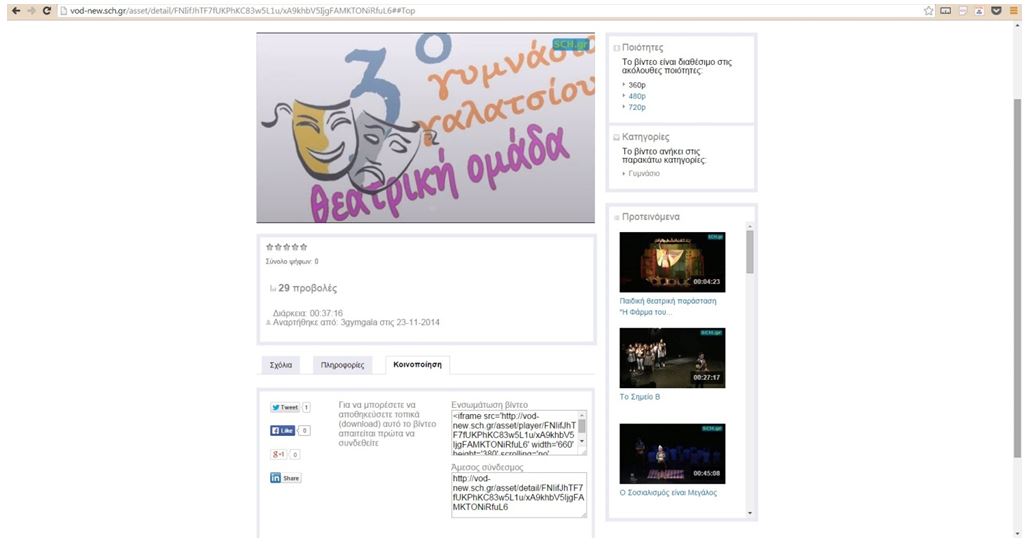
Στη συνέχεια επικολλείστε το σύνδεσμο αυτό στην καρτέλα «Πολυμέσα» → «Τα Πολυμέσα μου» και πατήστε το κουμπί «Δημιουργία πολυμέσου», όπως κάνατε και προηγουμένως.
Πώς να ανοίξετε την σελίδα επεξεργασίας μιας πολυμεσικής παρουσίασης
Απάντηση:
Για να ανοίξετε τη σελίδα επεξεργασίας μιας παρουσίασης, αφού έχετε εισέλθει στην υπηρεσία θα πρέπει να μετακινήσετε το ποντίκι πάνω στο όνομα χρήστη επάνω δεξιά μενού και να πατήσουμε «Οι δημιουργίες μου».
Στη σελίδα που οδηγείστε, εντοπίστε την παρουσίαση που θέλετε να επεξεργαστείτε και πατήστε το εικονίδιο με το μολυβί που εμφανίσετε όταν μετακινήσετε το ποντίκι σας πάνω σε αυτή.
Πώς να τροποποιήσετε τον τίτλο, την περιγραφή και τα υπόλοιπα στοιχεία μιας πολυμεσικής παρουσίασης
Απάντηση:
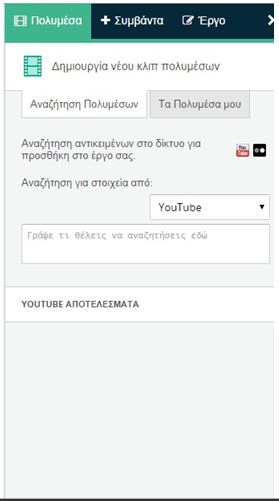 Δεδομένου ότι έχετε εισέλθει στην υπηρεσία και είστε ο δημιουργός της πολυμεσικής παρουσίασης, ανοίγετε τη σελίδα επεξεργασίας της παρουσίασης. Στη συνέχεια από την εργαλειοθήκη δεξιά επιλέγοντας την καρτέλα «Έργο» και στη συνέχεια «Ρυθμίσεις» μπορείτε να αλλάξετε όσα από τα στοιχεία της παρουσίασης θέλετε. Για να αποθηκευτούν οι αλλαγές πρέπει να πατήσετε «Αποθήκευση» αριστερά στο επάνω μενού.
Δεδομένου ότι έχετε εισέλθει στην υπηρεσία και είστε ο δημιουργός της πολυμεσικής παρουσίασης, ανοίγετε τη σελίδα επεξεργασίας της παρουσίασης. Στη συνέχεια από την εργαλειοθήκη δεξιά επιλέγοντας την καρτέλα «Έργο» και στη συνέχεια «Ρυθμίσεις» μπορείτε να αλλάξετε όσα από τα στοιχεία της παρουσίασης θέλετε. Για να αποθηκευτούν οι αλλαγές πρέπει να πατήσετε «Αποθήκευση» αριστερά στο επάνω μενού.
Πώς να αναζητήσετε υλικό (εικόνες, ήχους, βίντεο) για την παρουσίασή σας, σε δημοφιλή δίκτυα διαμοιρασμού πολυμεσικού περιεχομένου
Απάντηση:
Για να αναζητήσετε υλικό σε δημοφιλή δίκτυα διαμοιρασμού πολυμεσικού περιεχομένου, ανατρέξτε στην καρτέλα «Πολυμέσα» της εργαλειοθήκης.
Στην επιλογή «Αναζήτηση Πολυμέσων» σας δίνεται η δυνατότητα να κάνετε αναζήτηση σε Youtube και Flickr. Τα αποτελέσματα, εμφανίζονται στη γκαλερί των βίντεο και από εκεί γίνοναι διαθέσιμα προς χρήση στην παρουσίαση που δημιουργείτε.
Πώς να επεξεργαστείτε τις εικόνες, τα βίντεο και τον ήχο μιας πολυμεσικής παρουσίασης
Απάντηση:
Η επεξεργασία των πολυμεσικών στοιχείων μιας παρουσίασης, πραγματοποιείται από την εργαλειοθήκη που βρίσκεται δεξιά. Για να εμφανίσετε τις επιλογές επεξεργασίας, ενός πολυμεσικού στοιχείου, επιλέξτε το, από το επίπεδο της παρουσίασης στο οποίο το έχετε τοποθετήσει.
Στις εικόνες που ακολουθούν, μπορείτε να δείτε τις επιλογές αυτές για την περίπτωση επεξεργασίας βίντεο, εικόνας και κειμένου, αντίστοιχα
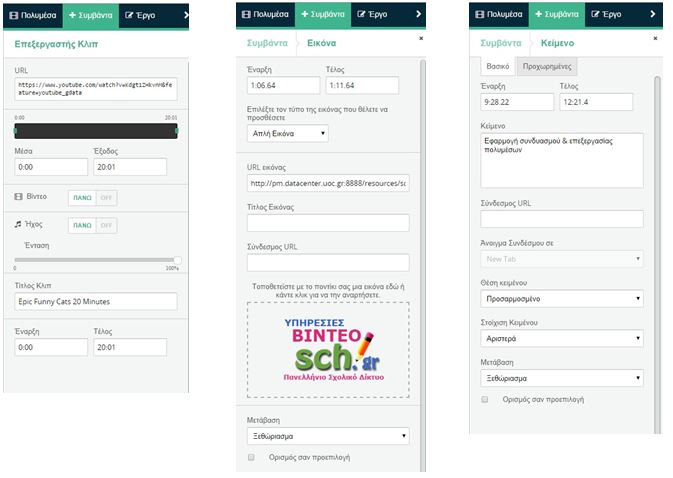
Πιο συγκεκριμένα για τις εικόνες έχετε τις ακόλουθες δυνατότητες:
- να καθορίσετε πότε θα εμφανίζεται («Έναρξη») στην παρουσίαση και πότε θα εξαφανίζεται («Τέλος»),
- να καθορίσετε το είδος της εικόνας που έχετε βάλει («Απλή εικόνα» ή « Προβολή διαφανειών Flickr»),
- να αλλάξετε το URL και την εικόνα ταυτόχρονα,
- να αλλάξετε τον τίτλο.
- να εισάγετε άλλη εικόνα,
- να δώσετε κάποιο εφέ και να το καθορίσετε ως προεπιλογή για όλες τις εικόνες.
Αντίστοιχα για τα βίντεο, μπορείτε:
- να αλλάξετε το URL, συνεπώς και το βίντεο,
- κόψετε ένα κομμάτι του βίντεο από την αρχή («Μέσα») ή το τέλος («Έξοδος»),
- να αποκόψετε το βίντεο και να κρατήσετε μόνο τον ήχο,
- να αποκόψετε τον ήχο και να κρατήσετε μόνο το βίντεο,
- να αλλάξετε τον τίτλο,
- να καθορίσετε πότε θα εμφανίζεται («Έναρξη») στην παρουσίαση και πότε θα εξαφανίζεται («Τέλος»).
Τα αρχεία ήχου είναι ουσιαστικά αρχεία βίντεο που τους αποκόψατε την εικόνα. Συνεπώς, οι επιλογές ως προς την επεξεργασία είναι όμοιες με αυτές που αναφέρονται παραπάνω για το βίντεο.
Πώς να προσθέσετε εφέ μεταβάσεων στις εικόνες της παρουσίασής σας
Απάντηση:
Έχτε τη δυνατότητα να προσθέσετε εφέ μεταβάσεων στις εικόνες της παρουσίασης σας. Επιλέγοντας μια εικόνα της παρουσίασής σας, ανοίγεται την εργαλειοθήκη με όλες τις δυνατότητες επεξεργασίας. Για να προσθέσετε εφέ μετάβασης, επιλέξτε ένα από τα διαθέσιμα στη σχετική αναδυόμενη λίστα.
Οι επιλογές που έχετε είναι οι εξής:
- «Κανένα», χωρίς εφέ εμφάνισης,
- «Pop», να πετάγεται,
- «Κύλιση προς τα πάνω», να εμφανίζεται από κάτω,
- «Κύλιση προς τα κάτω», να εμφανίζεται από πάνω και
- «Ξεθώριασμα», να εμφανίζεται σιγά-σιγά.
Πώς να διαγράψετε μια πολυμεσική παρουσίαση που δημιουργήσατε
Απάντηση:
Στο μενού επάνω δεξιά, πηγαίνετε το ποντίκι πάνω στο όνομα χρήστη. Δεδομένου ότι έχετε εισέλθει στην υπηρεσία, πατήστε το «Οι δημιουργίες μου». Στη σελίδα που οδηγείστε εντοπίστε την παρουσίαση που θέλετε να διαγράψετε και πατείστε το εικονίδιο με τον κάδο ανακύκλωσης που εμφανίζετε, όταν μετακινήσετε το ποντίκι σας πάνω σε αυτή.
Πώς να δημοσιεύσετε μια πολυμεσική παρουσίαση
Απάντηση:
Όταν αποθηκεύετε για πρώτη φορά μια πολυμεσική παρουσίαση που δημιουργήσατε, μπορείτε να επιλέξετε αν θέλετε να δημοσιευθεί στη σελίδα της υπηρεσίας Βίντεο κατ’ Απαίτηση.
Μπορείτε όμως και αργότερα, να δημοσιεύσετε ή να απο-δημοσιεύσετε μια πολυμεσική παρουσίαση, από την καρτέλα «Ρυθμίσεις» της εργαλειοθήκης του έργου, που βρίσκεται δεξιά.
.
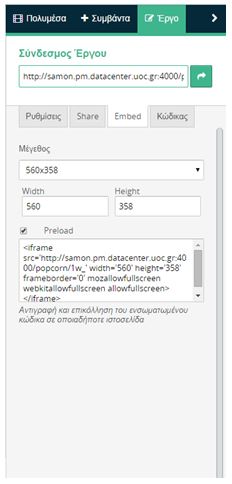 Πώς να διαμοιράσετε μια πολυμεσική παρουσίαση
Πώς να διαμοιράσετε μια πολυμεσική παρουσίαση
Απάντηση:
Για να διαμοιράσετε μια πολυμεσική παρουσίαση, θα πρέπει να είστε ο δημιουργός της και να έχετε πραγματοποιήσει είσοδο στην υπηρεσία. Ο διαμοιρασμός, πραγματοποιείται από την καρτέλα «Έργο» στην εργαλειοθήκη, δεξιά. Εκεί έχετε την δυνατότητα:
- επιλέγοντας «Share», να διαμοιραστείτε την παρουσίαση σας στο Tweeter ή στο Google+, ή
- επιλέγοντας «Embed» να ενσωματώσετε την παρουσίασή στην ιστοσελίδα ή το ιστολόγιο που επιθυμείτε.